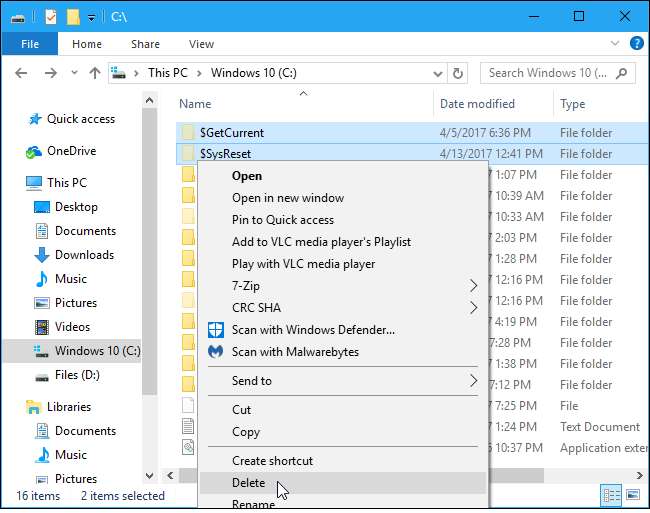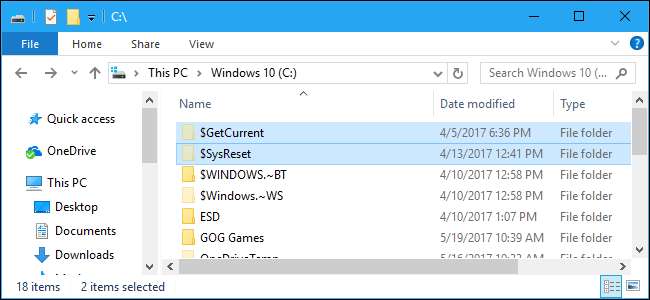
Windows 10 יוצר באופן אוטומטי את התיקיות $ GetCurrent ו- $ SysReset בכונן C: \ שלך במצבים מסוימים. תיקיות אלה יכולות להשתמש בג'יגה של שטח, אך מה הן עושות, ותוכל למחוק אותן?
אלה קבצים מוסתרים, כך שתצטרך להציג קבצים מוסתרים בסייר הקבצים לראות אותם.
מה זה $ GetCurrent?
קָשׁוּר: כיצד להציג קבצים ותיקיות מוסתרים ב- Windows 7, 8 או 10
הספרייה $ GetCurrent נוצרת במהלך תהליך השדרוג. הוא מכיל קבצי יומן לגבי אותו תהליך שדרוג אחרון של Windows ועשוי להכיל גם את קבצי ההתקנה של העדכון. במערכת שלנו, התיקיה $ GetCurrent תפסה 3.38 ג'יגה לאחר השדרוג ל- עדכון היוצרים . הסיבה לכך היא שהתיקיה מכילה שאריות קבצי התקנה של Windows Update.
בהנחה שאינך צריך לבדוק את קבצי היומן המאוחסנים כאן וסיימת להתקין את Windows Update האחרון, תיקייה זו בטוחה להסרה. בתיאוריה, Windows אמור למחוק קבצים אלה באופן אוטומטי לאחר 30 יום לכל היותר. בפועל, שמנו לב שהתיקיה הזו עדיין מונחת יותר מחודש לאחר השדרוג לעדכון היוצרים, ולכן נאלצנו למחוק אותה בעצמנו.
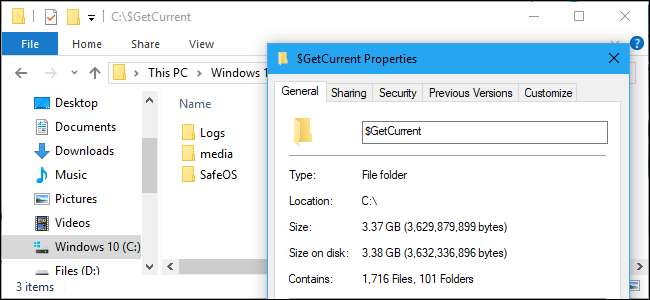
מה זה $ SysReset?
קָשׁוּר: כל מה שאתה צריך לדעת על "איפוס מחשב זה" ב- Windows 8 ו- 10
התיקיה $ SysReset נוצרת כאשר פעולת רענון או איפוס נכשל. הוא מכיל תיקיית יומן שעשויה להיות שימושית למנהלי מערכות החווים בעיה ברענון או איפוס של מחשב.
במערכת שלנו התיקיה הייתה קטנה מאוד - פחות מגה-בייט בגודל 636 קילו-בייט.
בהנחה שאינך נתקל בבעיות בתכונות הרענון או האיפוס ואינך צריך לבדוק את היומנים כאן, ניתן להסיר תיקייה זו.
אתה יכול למחוק אותם, ואיך?
קָשׁוּר: מהי תיקיית $ WINDOWS. ~ BT ותוכל למחוק אותה?
ה כלי ניקוי הדיסקים של Windows אינו מוחק תיקיות אלה באופן אוטומטי. עם זאת, הוא אכן נמחק התיקיות $ WINDOWS. ~ BT ו- ~ WINDOWS. ~ WS ייתכן שתראה גם בכונן C: שלך.
כדי להיפטר מתיקיות אלה, אתה יכול פשוט למחוק אותן בדרך המיושנת. בחר את התיקיות בסייר הקבצים, לחץ עליהן באמצעות לחצן העכבר הימני ובחר "מחק". סייר הקבצים יבקש ממך לספק הרשאת מנהל למחוק אותם, ואז תוכל לרוקן את סל המיחזור שלך כדי לפנות את השטח שהם לוקחים במכשיר שלך.
מחיקת תיקיות אלה לא תגרום לבעיות אם אינך צריך לבדוק את קבצי היומן שהם מכילים ואם אינך באמצע התקנת עדכון חדש ל- Windows. גם אם Windows אכן זקוק לקבצים כדי להתקין עדכון, הוא פשוט יוריד אותם שוב.